Exportación de todas las URL a un archivo CSV
Utilice la opción Exportar URL para crear un archivo CSV que proporcione URL únicas para cada tarjeta, separador o subseparador en un proceso de negocio de Oracle Enterprise Performance Management Cloud conectado. Las URL se agrupan por flujo de navegación y cluster, de forma que las URL se pueden encontrar más fácilmente en el archivo CSV. Puede abrir el archivo CSV con un editor de texto o con Microsoft Excel y embeber el URL relevante en las páginas del sistema de origen para que actúen como punto de parte en EPM Cloud.
Para exportar URL de EPM Cloud a un archivo CSV:
- Inicie sesión en un entorno EPM Cloud.
- En la página de inicio, haga clic en la flecha hacia abajo junto al nombre de usuario.
- En el menú Configuración y acciones, haga clic en Exportar URL y, a continuación, haga clic en Guardar.
El sistema guarda un archivo CSV en la carpeta de descarga predeterminada en la máquina local. El nombre de archivo se genera automáticamente con la fecha y hora actuales del servidor; por ejemplo, 19_Feb_2021 13_15_38 Navigation Flow URLs.csv. Busque el archivo en la carpeta de descarga y ábralo con un editor de texto o con Microsoft Excel.
Visualización del archivo de URL exportadas
En el archivo CSV se muestran todas las URL del proceso de negocio. Cada tarjeta, separador (separador vertical) y subseparador (separador horizontal) tiene una URL única. Cuando se visualiza en un editor de texto como Bloc de notas o en Microsoft Excel, identifica la URL única para cada tarjeta, separador y subseparador, de forma que las URL de cada artefacto se puedan encontrar más fácilmente. Las URL se agrupan por flujo de navegación y por cluster.
Note:
Solo las tarjetas, los separadores y los subseparadores tienen URL. Los flujos de navegación y los clusters no tienen URL.
Table 9-1 Cabeceras del archivo de exportación de las URL directas
| Cabecera | Descripción |
|---|---|
|
Nombre del flujo de navegación |
Nombre del flujo de navegación; por ejemplo, Por defecto o Flujo financiero. |
|
Estado |
Estado del flujo de navegación; por ejemplo, Activo o Inactivo. |
|
Tipo |
Tipo de entrada; por ejemplo, cluster, tarjeta, separador o subseparador |
|
Nombre |
Nombre del cluster, de la tarjeta, del separador o del subseparador donde está incluido el artefacto. Esta entrada estará vacía en el caso de los clusters o de las tarjetas que no contengan un artefacto directamente. |
|
Tipo de artefacto |
Tipo de artefacto; por ejemplo, Formulario, Paneles, Informes financieros y artefactos de tipo de URL. |
|
Nombre del artefacto |
Nombre del artefacto o, en el caso de un artefacto de tipo de URL, URL directa de la página de destino. Caution: Si se muestra una URL directa, no confunda esta URL con la URL única que utilizará para integrar los entornos conectados. |
|
URL |
Es la URL única que usará para integrar entornos conectados. |
|
Visible |
Indica si los usuarios o los grupos pueden ver el artefacto del flujo de navegación en la página de inicio; por ejemplo, Y o N. |
|
Rol/grupo |
Rol o grupo que puede ver el flujo de navegación. Si un flujo de navegación es global, lo pueden ver todos los usuarios. |
|
Descripción |
Descripción del flujo de navegación, si se proporciona. |
El archivo de exportación de URL proporciona la información separada por un carácter delimitador de barra vertical o pleca ( | ). Consulte el siguiente archivo de exportación de URL directas de ejemplo según se muestra en el Bloc de notas:
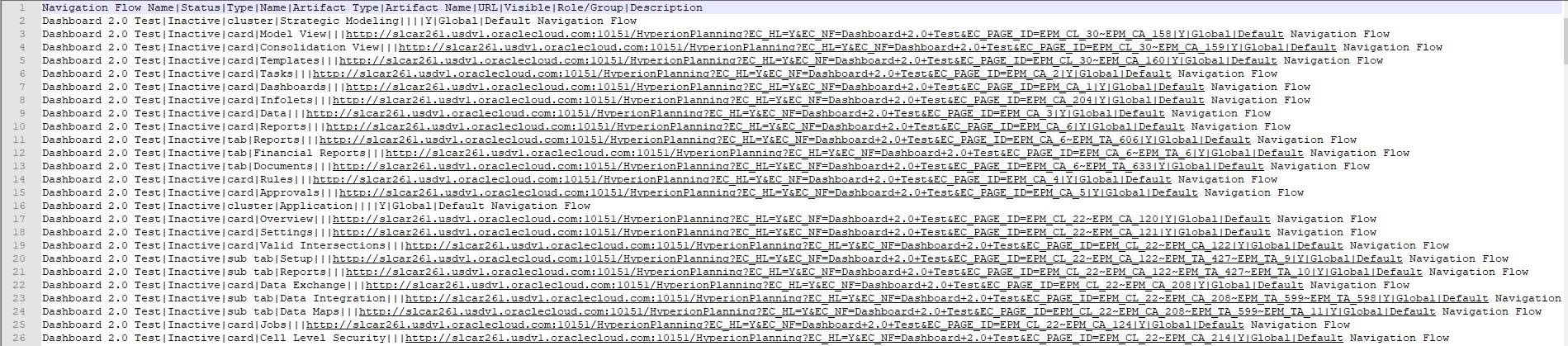
Para ver el archivo de exportación de URL en Microsoft Excel:
- Abra Excel y, a continuación, haga clic en el menú Datos.
- Haga clic en Nueva consulta, De archivo y, a continuación, haga clic en De CSV.
- Busque y seleccione el archivo CSV que haya exportado y, a continuación, haga clic en Importar. En una nueva ventana se muestran los datos en el archivo CSV.
- Para hacer que la primera fila del archivo CSV sea la fila de cabecera, haga clic en Editar, Usar primera fila como cabecera y, a continuación, haga clic en Cerrar y cargar.
El archivo de Excel resultante se parecerá al del siguiente ejemplo:
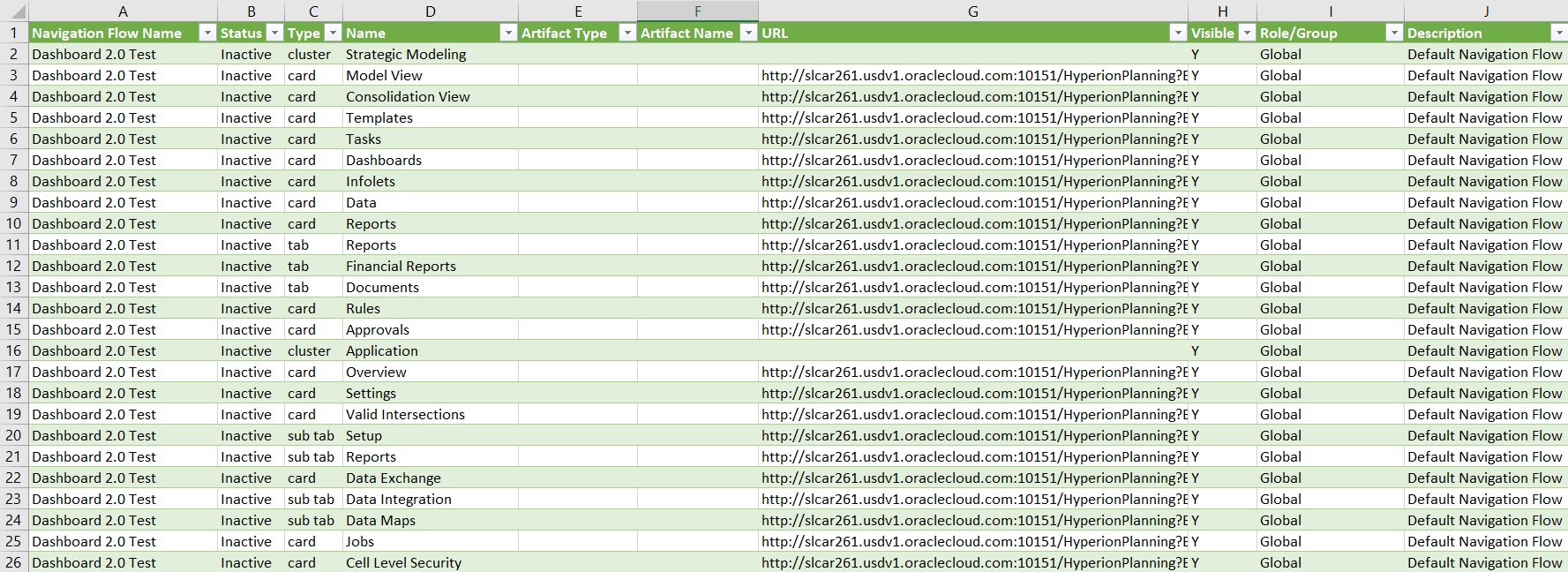
Busque y copie la URL única (que se encuentra en la columna URL) para la tarjeta, el separador o el subseparador que desee que se integre en el otro entorno conectado. Solo se abrirá el destino de la URL y los usuarios con acceso al artefacto de destino pueden realizar las mismas acciones que si estuvieran trabajando en el proceso de negocio de destino.